在线配色器
搭出好色彩

描边路径操作非常简单。不过运用起来就是千变万化的。如下面的教程,基本上都是用描边路径来制作色块,不过作者通过控制描边画笔的大小、颜色、渐变等,做出色彩非常丰富的字体

CS4推出了强大3D工具,经过一系列完善,CS6自带的3D工具功能更强大,操作也更人性化,做一些简单的3D效果完全可以比美专业的3D软件。本教程的文字制作过程介绍的

教程非常详细介绍岩石纹理字制作方法:过程:先设置好想要的文字或图形;在通道面板中用滤镜设置好一些初始的纹理;然后在图层面板用光照滤镜渲染出岩石纹理;把纹理应用到文字
5、设置此图层的混合模式为叠加,因为我们是在一个很大的画布上工作,所以增加一些好的额外细节会让它看上去更加的棒。

6、接下来,我们将应用一个图层来稍微降低此图像下半部分的饱和度。这样做的目的是为了让顶部火的位置看上去有一股很热的光,而底部看上去有点冷。
因此我创建一个新的图层,并用颜色(#4b4f3b)进行填充,然后增加一个图层蒙版,利用渐变隐藏图像的上半部分。(现在你应该得到下图这样的效果)。
现在设置图层的混合模式为颜色,不透明度为45%。

7、现在我们已经拥有一个漂亮的背景了!现在让我们增加一些文字。我用的字体是Trajan,因为这种字体运用在此处感觉非常棒。我为字体添加一种颜色(#cb9328),然后设置图层的混合模式为线性减淡(添加),降低不透明度为8%。
我们将要运用红色的火焰给这个文字的上半部分增加一些效果,使它从背景中跳出来。这个就意味着我们将要给文字增加一些效果和图层蒙版,目的是为了只显示文字的上半部分,而文字的下半部分仍旧和当前的若隐的效果一样。

8、首先创建一个新的图层组,将所以的文字图层放入进去–因为这里文字将会很多。
然后复制文字图层,设置复制的文字的颜色值为#5e3f1c。
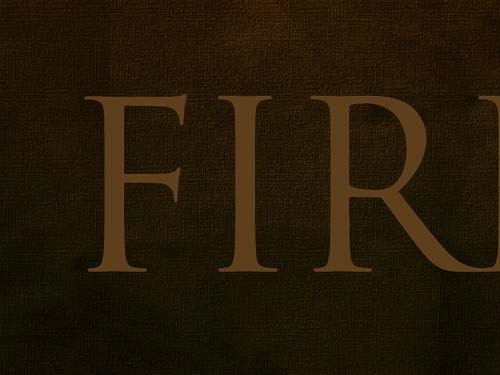
Copyright © 2016-2022 WWW.PSDEE.COM All Rights Reserved 版权归PSDEE教程网所有
本站所发布内容部分来自互联网,如有侵犯到您的权益烦请通知我们,我们会在3个工作日内删除相关内容
联系QQ:309062795 闽ICP备10004512号-4